bluetooth PEUGEOT 108 2018 Manual de utilização (in Portuguese)
[x] Cancel search | Manufacturer: PEUGEOT, Model Year: 2018, Model line: 108, Model: PEUGEOT 108 2018Pages: 180, PDF Size: 7.25 MB
Page 146 of 180

16
Dispositivo portátil USB
Q U E S TÃOR E S P O S TASOLUÇÃO
O tempo de espera depois de inserir uma pen
USB é longo. Depois de ter sido introduzida uma nova chave,
o sistema lê determinados dados (diretório,
título, artista, etc.). Isto pode demorar desde
alguns segundos até alguns minutos.Limite o
número de subpastas na estrutura de
pastas da pen.
Alguns dos caracteres dos conteúdos
multimédia em reprodução não são
apresentados corretamente. O sistema de áudio não consegue processar
determinados tipos de caracteres.
Utilize carateres padrão para atribuir o
nome
das faixas e diretórios.
Não é possível iniciar a
reprodução dos
ficheiros em streaming. O dispositivo ligado não inicia a
reprodução
automaticamente. Para iniciar a
reprodução a
partir do
dispositivo.
O nome das faixas e o tempo de reprodução não
s ão apresentados no ecrã de streaming de áudio.O per fil Bluetooth não permite transferir estas
informações.
Rádio
Q U E S TÃO R E S P O S TASOLUÇÃO
A qualidade de receção da estação de rádio
sintonizada deteriora-se gradualmente ou as
estações memorizadas não estão a
funcionar
(sem som, é mostrado 87,5
MHz, etc.).
O veículo está demasiado longe do transmissor
da estação que está a ser ouvida ou não está
presente qualquer transmissor na área geográfica.Ative a função “RDS” para que o sistema
v erifique se há um transmissor mais potente
dentro da área geográfica.
As imediações (colinas, edifícios, túnel, parque
subterrâneo…) estão a
bloquear a
receção,
incluindo no modo de acompanhamento RDS. Este comportamento é normal e não indica
qualquer avaria do sistema de áudio.
A antena não existe ou foi danificada (por
exemplo, na estação de lavagem ou num
parque subterrâneo). Solicite a
verificação da antena por um
revendedor PEUGEOT.
Rádio
Page 149 of 180

1
Ecrã tátil de 7 polegadas
Sistema multimédia –
Telefone Bluetooth® - Mirror
Screen® - Navegação por
GPS
Índice
Primeiros passos
2
C
omandos no volante
3
M
enus
3
M
irror Screen
® 4
R
ádio
7
R
ádio DAB (Digital Audio Broadcasting)
8
M
ultimédia
9
T
elefone
1
1
Configuração
1
5
N ave g a ç ã o
17
Pe
rguntas frequentes
2
0As diferentes funções e definições
descritas variam consoante a
versão e
configuração do seu veículo.
Enquanto um telefone estiver ligado em
MirrorLink
TM, a temperatura respetiva
pode subir. Se isso acontecer, por razões
de segurança, a bateria do telefona
descarrega-se.
Por motivos de segurança, o condutor
deve obrigatoriamente realizar as
operações que necessitam de mais
atenção com o
veículo parado .
Nos veículos equipados com Acesso
e arranque mãos-livres, para proteger
a
bateria, o sistema desliga-se depois
da ativação do modo de economia de
energia, 20
minutos depois do motor ter
sido desligado.
.
Ecrã tátil de 17,8 cm
Page 150 of 180
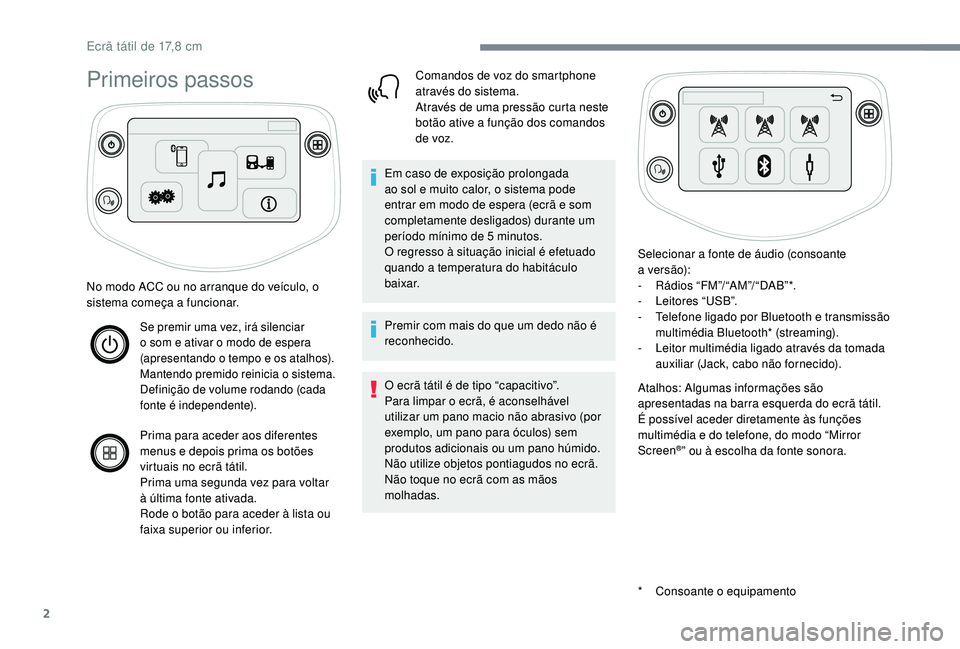
2
Primeiros passos
* Consoante o equipamento
No modo ACC ou no arranque do veículo, o
sistema começa a
funcionar.
Se premir uma vez, irá silenciar
o
som e ativar o modo de espera
(apresentando o
tempo e os atalhos).
Mantendo premido reinicia o
sistema.
Definição de volume rodando (cada
fonte é independente).
Prima para aceder aos diferentes
menus e depois prima os botões
virtuais no ecrã tátil.
Prima uma segunda vez para voltar
à última fonte ativada.
Rode o
botão para aceder à lista ou
faixa superior ou inferior. Comandos de voz do smartphone
através do sistema.
Através de uma pressão curta neste
botão ative a
função dos comandos
de voz.
Em caso de exposição prolongada
ao sol e muito calor, o sistema pode
entrar em modo de espera (ecrã e som
completamente desligados) durante um
período mínimo de 5 minutos.
O regresso à situação inicial é efetuado
quando a temperatura do habitáculo
baixar.
Premir com mais do que um dedo não é
reconhecido.
O ecrã tátil é de tipo “capacitivo”.
Para limpar o ecrã, é aconselhável
utilizar um pano macio não abrasivo (por
exemplo, um pano para óculos) sem
produtos adicionais ou um pano húmido.
Não utilize objetos pontiagudos no ecrã.
Não toque no ecrã com as mãos
molhadas. Selecionar a
fonte de áudio (consoante
a
versão):
-
R
ádios “ FM ”/ “AM ”/ “ DAB”*.
-
L
eitores “USB”.
-
T
elefone ligado por Bluetooth e transmissão
multimédia Bluetooth* (streaming).
-
L
eitor multimédia ligado através da tomada
auxiliar (Jack, cabo não fornecido).
Atalhos: Algumas informações são
apresentadas na barra esquerda do ecrã tátil.
É possível aceder diretamente às funções
multimédia e do telefone, do modo “Mirror
Screen®” ou à escolha da fonte sonora.
Ecrã tátil de 17,8 cm
Page 151 of 180
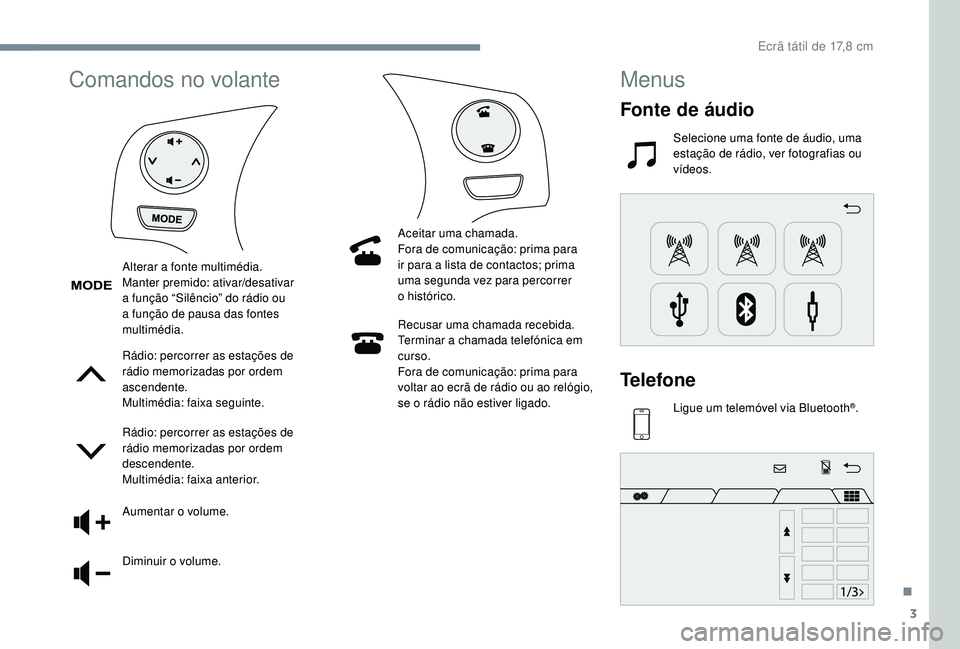
3
Comandos no volante
Rádio: percorrer as estações de
rádio memorizadas por ordem
ascendente.
Multimédia: faixa seguinte.
Rádio: percorrer as estações de
rádio memorizadas por ordem
descendente.
Multimédia: faixa anterior.
Aumentar o
volume.
Diminuir o
volume. Recusar uma chamada recebida.
Terminar a
chamada telefónica em
curso.
Fora de comunicação: prima para
voltar ao ecrã de rádio ou ao relógio,
se o
rádio não estiver ligado.
Alterar a
fonte multimédia.
Manter premido: ativar/desativar
a função “Silêncio” do rádio ou
a função de pausa das fontes
multimédia. Aceitar uma chamada.
Fora de comunicação: prima para
ir para a
lista de contactos; prima
uma segunda vez para percorrer
o
histórico.
Menus
Fonte de áudio
Selecione uma fonte de áudio, uma
estação de rádio, ver fotografias ou
vídeos.
Telefone
Ligue um telemóvel via Bluetooth®.
.
Ecrã tátil de 17,8 cm
Page 153 of 180
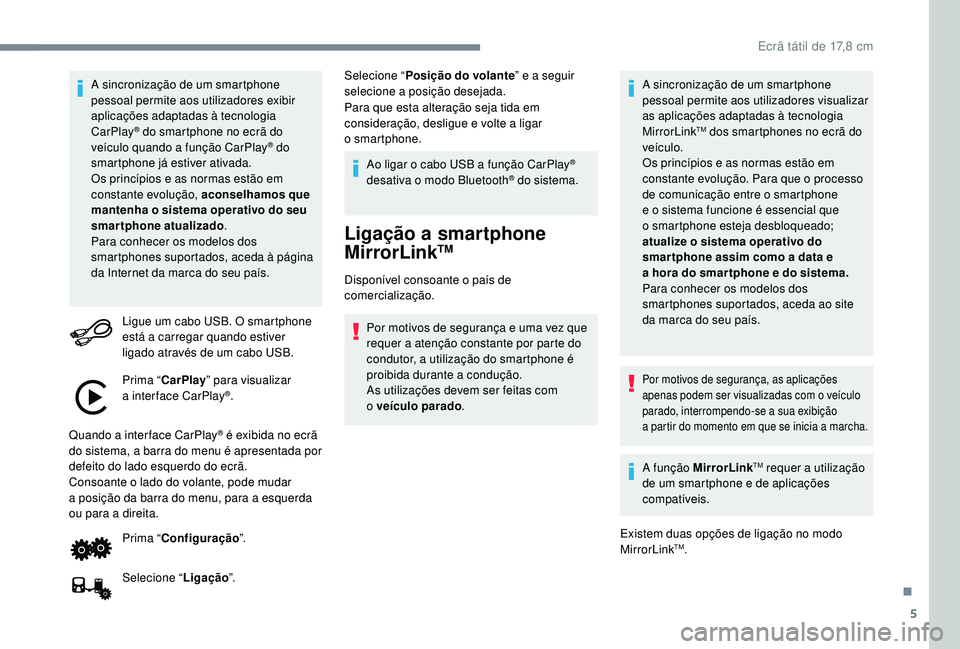
5
A sincronização de um smartphone
pessoal permite aos utilizadores exibir
aplicações adaptadas à tecnologia
CarPlay
® do smartphone no ecrã do
veículo quando a função CarPlay® do
smartphone já estiver ativada.
Os princípios e as normas estão em
constante evolução, aconselhamos que
mantenha o
sistema operativo do seu
smartphone atualizado .
Para conhecer os modelos dos
smartphones suportados, aceda à página
da Internet da marca do seu país.
Ligue um cabo USB. O smartphone
está a
carregar quando estiver
ligado através de um cabo USB.
Prima “ CarPlay ” para visualizar
a
interface CarPlay
®.
Quando a
interface CarPlay
® é exibida no ecrã
do sistema, a barra do menu é apresentada por
defeito do lado esquerdo do ecrã.
Consoante o
lado do volante, pode mudar
a
posição da barra do menu, para a esquerda
ou para a
direita.
Prima “ Configuração ”.
Selecione “ Ligação”. Selecione “
Posição do volante ” e a seguir
selecione a
posição desejada.
Para que esta alteração seja tida em
consideração, desligue e volte a ligar
o
smartphone.
Ao ligar o cabo USB a função CarPlay
®
desativa o
modo Bluetooth® do sistema.
Ligação a smartphone
M irrorLinkTM
Disponível consoante o país de
c omercialização.
Por motivos de segurança e uma vez que
requer a
atenção constante por parte do
condutor, a utilização do smartphone é
proibida durante a
condução.
As utilizações devem ser feitas com
o
veículo parado . A sincronização de um smartphone
pessoal permite aos utilizadores visualizar
as aplicações adaptadas à tecnologia
MirrorLink
TM dos smartphones no ecrã do
veículo.
Os princípios e as normas estão em
constante evolução. Para que o
processo
de comunicação entre o
smartphone
e o
sistema funcione é essencial que
o
smartphone esteja desbloqueado;
atualize o
sistema operativo do
smar tphone assim como a
data e
a
hora do smar tphone e do sistema.
Para conhecer os modelos dos
smartphones suportados, aceda ao site
da marca do seu país.
Por motivos de segurança, as aplicações
apenas podem ser visualizadas com o veículo
parado, interrompendo-se a
sua exibição
a
partir do momento em que se inicia a marcha.
A função MirrorLinkTM requer a utilização
d
e um smartphone e de aplicações
compatíveis.
Existem duas opções de ligação no modo
MirrorLink
TM.
.
Ecrã tátil de 17,8 cm
Page 154 of 180
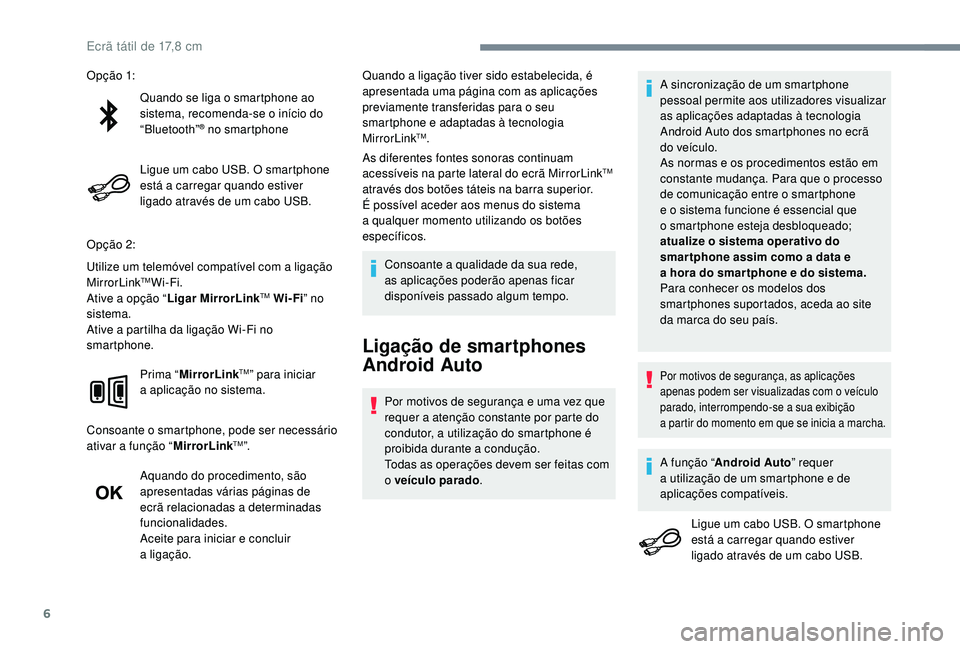
6
Quando se liga o smartphone ao
s istema, recomenda-se o início do
“Bluetooth”
® no smartphone
Ligue um cabo USB. O smartphone
está a
carregar quando estiver
ligado através de um cabo USB.
Opção 2:
Utilize um telemóvel compatível com a
ligação
MirrorLink
TMWi-Fi.
Ative a
opção “ Ligar MirrorLinkTM Wi-Fi” no
sistema.
Ative a
partilha da ligação Wi-Fi no
smartphone.
Prima “MirrorLink
TM” para iniciar
a
aplicação no sistema.
Consoante o
smartphone, pode ser necessário
ativar a
função “ MirrorLink
TM”.
Aquando do procedimento, são
apresentadas várias páginas de
ecrã relacionadas a
determinadas
funcionalidades.
Aceite para iniciar e concluir
a
ligação. Quando a
ligação tiver sido estabelecida, é
apresentada uma página com as aplicações
previamente transferidas para o seu
smartphone e adaptadas à tecnologia
MirrorLink
TM.
As diferentes fontes sonoras continuam
acessíveis na parte lateral do ecrã MirrorLink
TM
através dos botões táteis na barra superior.
É possível aceder aos menus do sistema
a
qualquer momento utilizando os botões
específicos.
Consoante a
qualidade da sua rede,
as aplicações poderão apenas ficar
disponíveis passado algum tempo.
Ligação de smartphones
Android Auto
Por motivos de segurança e uma vez que
requer a atenção constante por parte do
condutor, a utilização do smartphone é
proibida durante a
condução.
Todas as operações devem ser feitas com
o
veículo parado . A sincronização de um smartphone
pessoal permite aos utilizadores visualizar
as aplicações adaptadas à tecnologia
Android Auto dos smartphones no ecrã
do veículo.
As normas e os procedimentos estão em
constante mudança. Para que o
processo
de comunicação entre o smartphone
e o sistema funcione é essencial que
o smartphone esteja desbloqueado;
atualize o sistema operativo do
smar tphone assim como a data e
a hora do smar tphone e do sistema.
Para conhecer os modelos dos
smartphones suportados, aceda ao site
da marca do seu país.
O p ç ã o 1:
Por motivos de segurança, as aplicações
apenas podem ser visualizadas com o
veículo
parado, interrompendo-se a
sua exibição
a
partir do momento em que se inicia a marcha.
A função “Android Auto ” requer
a utilização de um smartphone e de
aplicações compatíveis.
Ligue um cabo USB. O smartphone
está a
carregar quando estiver
ligado através de um cabo USB.
Ecrã tátil de 17,8 cm
Page 158 of 180
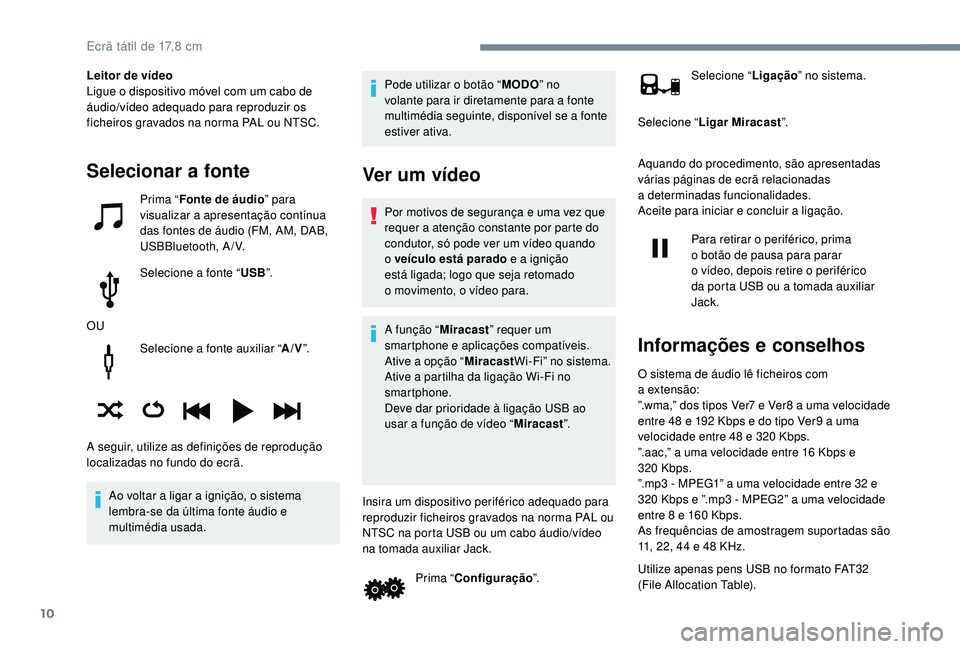
10
Selecione a fonte auxiliar “ A/V”.
Ao voltar a ligar a ignição, o sistema
lembra-se da última fonte áudio e
multimédia usada. Pode utilizar o
botão “
MODO” no
volante para ir diretamente para a
fonte
multimédia seguinte, disponível se a fonte
estiver ativa.
Ver um vídeo
Por motivos de segurança e uma vez que
requer a atenção constante por parte do
condutor, só pode ver um vídeo quando
o
veículo está parado e a
ignição
está ligada; logo que seja retomado
o
movimento, o vídeo para.
A função “ Miracast” requer um
smartphone e aplicações compatíveis.
Ative a
opção “ Miracast Wi-Fi” no sistema.
Ative a
partilha da ligação Wi-Fi no
smartphone.
Deve dar prioridade à ligação USB ao
usar a
função de vídeo “ Miracast”.
Insira um dispositivo periférico adequado para
reproduzir ficheiros gravados na norma PAL ou
NTSC na porta USB ou um cabo áudio/vídeo
na tomada auxiliar Jack. Prima “Configuração ”. Selecione “
Ligação” no sistema.
Selecione “ Ligar Miracast ”.
Aquando do procedimento, são apresentadas
várias páginas de ecrã relacionadas
a
determinadas funcionalidades.
Aceite para iniciar e concluir a ligação.
Para retirar o periférico, prima
o
botão de pausa para parar
o
vídeo, depois retire o periférico
da porta USB ou a
tomada auxiliar
Jack.
Informações e conselhos
O sistema de áudio lê ficheiros com
a extensão:
”.wma,” dos tipos Ver7
e Ver8 a uma velocidade
entre 48
e 192 Kbps e do tipo Ver9 a uma
velocidade entre 48
e 320 Kbps.
”.aac,” a uma velocidade entre 16
Kbps e
320
Kbps.
”.mp3 - MPEG1” a uma velocidade entre 32
e
320
Kbps e ”.mp3 - MPEG2” a uma velocidade
entre 8
e 160 Kbps.
As frequências de amostragem suportadas são
11, 22, 44
e 48 KHz.
Utilize apenas pens USB no formato FAT32
(File Allocation Table).
Selecionar a fonte
Prima “Fonte de áudio ” para
visualizar a apresentação contínua
das fontes de áudio (FM, AM, DAB,
USBBluetooth, A/V.
Selecione a
fonte “USB”.
OU
A seguir, utilize as definições de reprodução
localizadas no fundo do ecrã. Leitor de vídeo
Ligue o
dispositivo móvel com um cabo de
áudio/vídeo adequado para reproduzir os
ficheiros gravados na norma PAL ou NTSC.
Ecrã tátil de 17,8 cm
Page 159 of 180
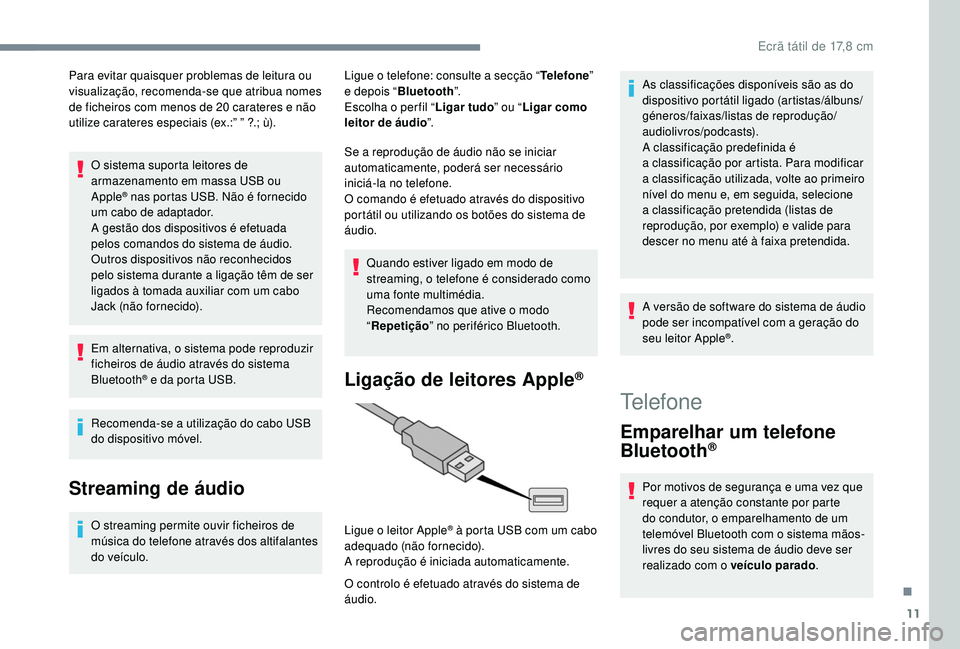
11
Para evitar quaisquer problemas de leitura ou
visualização, recomenda-se que atribua nomes
de ficheiros com menos de 20 carateres e não
utilize carateres especiais (ex.:” ” ?.; ù).
O sistema suporta leitores de
armazenamento em massa USB ou
Apple
® nas portas USB. Não é fornecido
um cabo de adaptador.
A gestão dos dispositivos é efetuada
pelos comandos do sistema de áudio.
Outros dispositivos não reconhecidos
pelo sistema durante a
ligação têm de ser
ligados à tomada auxiliar com um cabo
Jack (não fornecido).
Em alternativa, o sistema pode reproduzir
ficheiros de áudio através do sistema
Bluetooth
® e da porta USB.
Recomenda-se a utilização do cabo USB
do dispositivo móvel.
Streaming de áudio
O streaming permite ouvir ficheiros de
música do telefone através dos altifalantes
do veículo. Ligue o
telefone: consulte a secção “
Telefone ”
e depois “ Bluetooth ”.
Escolha o per fil “
Ligar tudo ” ou “Ligar como
leitor de áudio ”.
Se a reprodução de áudio não se iniciar
automaticamente, poderá ser necessário
iniciá-la no telefone.
O comando é efetuado através do dispositivo
portátil ou utilizando os botões do sistema de
áudio.
Quando estiver ligado em modo de
streaming, o telefone é considerado como
uma fonte multimédia.
Recomendamos que ative o modo
“ Repetição ” no periférico Bluetooth.
Ligação de leitores Apple®
O controlo é efetuado através do sistema de
áudio. Ligue o
leitor Apple
® à porta USB com um cabo
adequado (não fornecido).
A reprodução é iniciada automaticamente. As classificações disponíveis são as do
dispositivo portátil ligado (artistas/álbuns/
géneros/faixas/listas de reprodução/
audiolivros/podcasts).
A classificação predefinida é
a
classificação por artista. Para modificar
a classificação utilizada, volte ao primeiro
nível do menu e, em seguida, selecione
a classificação pretendida (listas de
reprodução, por exemplo) e valide para
descer no menu até à faixa pretendida.
A versão de software do sistema de áudio
pode ser incompatível com a geração do
seu leitor Apple
®.
Telefone
Emparelhar um telefone
Bluetooth®
Por motivos de segurança e uma vez que
requer a atenção constante por parte
do condutor, o emparelhamento de um
telemóvel Bluetooth com o
sistema mãos-
livres do seu sistema de áudio deve ser
realizado com o
veículo parado.
.
Ecrã tátil de 17,8 cm
Page 160 of 180
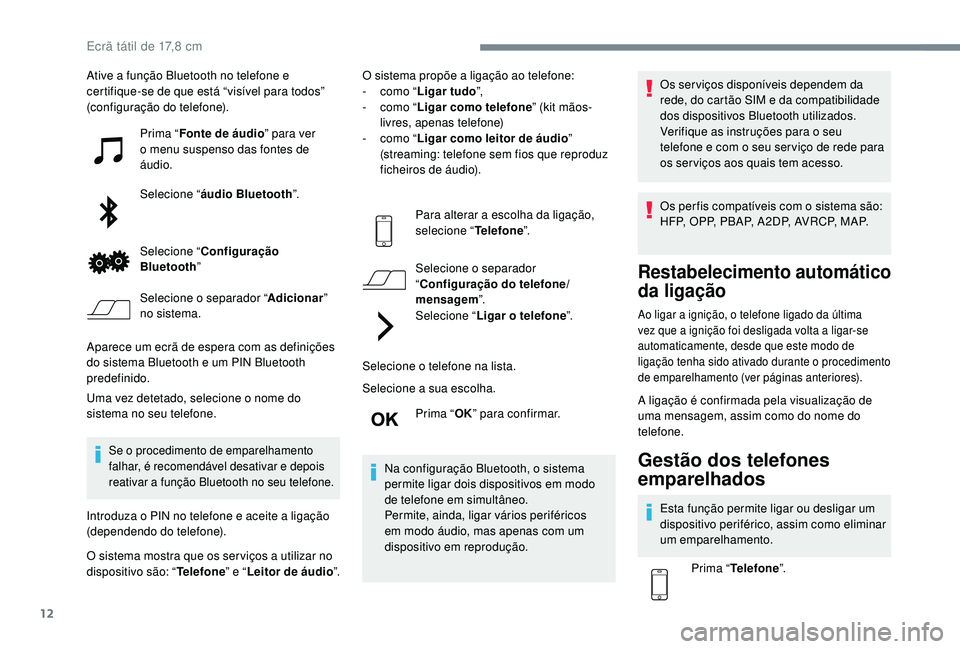
12
Ative a função Bluetooth no telefone e
c ertifique-se de que está “visível para todos”
(configuração do telefone).
Prima “Fonte de áudio ” para ver
o
menu suspenso das fontes de
áudio.
Selecione “ áudio Bluetooth ”.
Selecione “ Configuração
Bluetooth ”
Selecione o
separador “Adicionar”
no sistema.
Aparece um ecrã de espera com as definições
do sistema Bluetooth e um PIN Bluetooth
predefinido.
Uma vez detetado, selecione o
nome do
sistema no seu telefone.
Se o procedimento de emparelhamento
f alhar, é recomendável desativar e depois
reativar a
função Bluetooth no seu telefone.
Introduza o PIN no telefone e aceite a ligação
( dependendo do telefone).
O sistema mostra que os ser viços a
utilizar no
dispositivo são: “ Telefone” e “Leitor de áudio ”.O sistema propõe a
ligação ao telefone:
-
c
omo “
Ligar tudo ”,
-
c
omo “
Ligar como telefone ” (kit mãos-
livres, apenas telefone)
-
c
omo “
Ligar como leitor de áudio ”
(streaming: telefone sem fios que reproduz
ficheiros de áudio).
Para alterar a escolha da ligação,
selecione “ Telefone”.
Selecione o
separador
“ Configuração do telefone/
mensagem ”.
Selecione “ Ligar o telefone
”.
Selecione o
telefone na lista.
Selecione a
sua escolha.
Prima “ OK” para confirmar.
Na configuração Bluetooth, o sistema
permite ligar dois dispositivos em modo
de telefone em simultâneo.
Permite, ainda, ligar vários periféricos
em modo áudio, mas apenas com um
dispositivo em reprodução. Os serviços disponíveis dependem da
rede, do cartão SIM e da compatibilidade
dos dispositivos Bluetooth utilizados.
Verifique as instruções para o
seu
telefone e com o seu ser viço de rede para
os ser viços aos quais tem acesso.
Os per fis compatíveis com o sistema são:
H F P, O P P, P B A P, A 2 D P, A V R C P, M A P.
Restabelecimento automático
da ligação
Ao ligar a ignição, o telefone ligado da última
v ez que a ignição foi desligada volta a ligar-se
automaticamente, desde que este modo de
ligação tenha sido ativado durante o
procedimento
de emparelhamento (ver páginas anteriores).
A ligação é confirmada pela visualização de
uma mensagem, assim como do nome do
telefone.
Gestão dos telefones
emparelhados
Esta função permite ligar ou desligar um
dispositivo periférico, assim como eliminar
um emparelhamento.
Prima “ Telefone ”.
Ecrã tátil de 17,8 cm
Page 161 of 180

13
Selecione “Configuração do
telefone/mensagem ”.
Selecione “ Ligar o
telefone”
para ver uma lista dos periféricos
emparelhados.
Selecione “ Remover” e, em seguida, selecione
o
periférico na lista e confirme.
Receber uma chamada
Uma chamada recebida é anunciada por um
toque e uma apresentação sobreposta no ecrã. Prima levemente este botão dos
comandos no volante para atender
a
chamada.
Prima levemente este botão dos
comandos no volante para recusar
a
chamada ou terminar a conversa.
Fazer uma chamada
Efetuar uma chamada para um
número novo
Recomenda-se vivamente que NÃO utilize
o telefone durante a condução. É aconselhável
estacionar o
veículo em segurança ou utilizar
os comandos no volante.
Prima “ Telefone ”.
Prima o
separador do teclado.
Introduza o
número de telefone
com o
teclado e, em seguida, prima
o
botão do telefone para fazer
a
chamada.
Efetuar uma chamada para um
contacto
Prima “ Telefone ”.
OU Prima este botão nos comandos
no volante para ir para a
lista de
contactos.
Selecione o
separador “Contactos”.
Para iniciar a
chamada,
selecione o
contacto
desejado na lista
apresentada. Para obter a
lista completa do diretório, o
sistema acede ao diretório do smartphone
através da ligação Bluetooth, de acordo
com a
compatibilidade.
Uma simples ligação através da porta
USB limita o número de itens do diretório.
Fazer uma chamada para um
número recentemente utilizado
Prima “
Telefone ”.
OU Prima este botão nos comandos
no volante para ir para a
lista de
contactos; prima uma segunda vez
para percorrer o
histórico.
Selecione o
separador “Histórico
de chamadas ”.
Para iniciar a
chamada,
selecione o
contacto
desejado na lista
apresentada.
.
Ecrã tátil de 17,8 cm